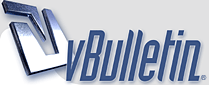
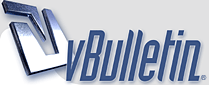 |
نقاش كيفيه تشغيل الكام للps3 بالصور
السلام عليكم .. كيف الحال يا احلى اعضاء .. هذا موضوع راح يكون تكلمة لسلسلة الشروحات .. واتكلمت عن الاكسسواريز المايك كيف يتشبك وطريقة استعماله.. اليوم بتكلم عن الكام .. http://im7.gulfup.com/2011-07-15/1310689095301.jpg وبرنامج للكام في ps3 .. اسمه EYE CREATE كل شرحي بيكون عنه في البداية لازم نحمل البرنامج http://im7.gulfup.com/2011-07-15/1310689095562.gif كل ماعليكم الذهاب للSTORE من ثم الذهاب الى SEARCH ALL GAMES BY A-Z http://im7.gulfup.com/2011-07-15/1310689095373.gif ثم اذهب الى PS3 CONTENT http://im7.gulfup.com/2011-07-15/1310689095774.gif ثم الذهب الى D-F http://im7.gulfup.com/2011-07-15/1310689095515.gif ثم سوف يظهر لك مجموعة من الDEMO ابحث عن EYE CREATE http://im7.gulfup.com/2011-07-15/1310689095646.gif قم بتحميل هذا البرنامج وحجمه جدا صغير فقط 9 MB بعد انتهاء من التحميل قم بالتثبيت ومن ثم ادخل الى البرنامج في قائمة الGAME http://im7.gulfup.com/2011-07-15/1310689095797.gif بعد الدخول الى البرنامج سوف يظهر لك 3 خيارات : http://im7.gulfup.com/2011-07-15/1310689095928.gif 1- CAPTURE ( لاخذ الصور او الفيديو او تسجيل الصوت ) 2- EDIT ( لتعديل على صور او الفيديو او الصوت ومزجهم او بالاحرى لعمل مونتاج ) 3- HELP ( خيار المساعدة ) نبدأ بشرح CAPTURE قم بالدخول اليه بييظهر لك مجموعة من الصور .. بشرحها كلها http://im7.gulfup.com/2011-07-15/1310689095529.gif 1- لاخذ الصور بالكاميرا 2- لتسجيل الفيديو بالكاميرا 3- لتسجيل الصوت بالكاميرا يجب عليك قبل التسجيل الصوت فتح مايكروفون السماعات طرييقة فتحها : اذهب الى SETTINGS ثم اذهب الى ACCESSORY SETTINGS ثم اذهب الى AUDIO DEVICE SETTINGS ثم قم بتعديل INPUT DEVICE الى USB CAMERA ــــــــــــــــــــــــــــــ قم بالضغط على (( مربع )) سوف يظهر لك ايضا 3 خيارات : 1- EFFECTS ( لتعديل جودة وشكل الصورة) 2- CAMERA OPTIONS ( خيارات الكاميرا) 3- REST ALL ( لارجاع الاعدادات والتغييرات الى حالتها الطبيعية ) نجي للـ EFFECTS عند دخولها ستظهر لك 4 خيارات : http://im7.gulfup.com/2011-07-15/13106890953310.gif 1- COLOUR FILTERS ( لتعديل على الوان الصورة منها : الاحمر او الاخضر وغيرها ..) 2-DISTORTION ( لتشويه الصورة او تغير شكل الصور وضعها : دائري او متحرك او 3D وغيرها ..) 3- ART FILTERS ( لتعديل على فن الصورة ووضعها : كرسم او جعلها مائي او تقسيم الصورة وغيرها ..) 4- TRAILS (لتعديل على آثار الصور: تخلي الصور كنها فلم اكشن او وضع ظل في الصورة او تحديد الصورة بالوان وغيرها ..) ــــــــــــــــــــــــــــــ CAMERA OPTIONS عند دخولها سوف تظهر لك 5 خيارات : http://im7.gulfup.com/2011-07-15/1310690142941.jpg 1- BRIGHTNESS (لتعديل على سطوع الكاميرا او بمعنى لتبيض الصورة او وضعها مظلمة ) 2-CONTRAST (لتعديل على دقة الكاميرا) 3- WHITE BALANCE (تقريبا هذا الخيار يشبه خيار ذكرته وهو لون الصورة افضل شيء وضعه على AUTO) 4-SATURATION (اشباع الصورة بالالوان ) 5- MIRROR ( لجعل الصور مثل المراه عكسية كانك ترى نفسك في المراه) ــــــــــــــــــــــــــــــــــــــــ ـــــ RESET ALL ( هذا الخيار لإرجاع جميع الاعدادت الي غيرتها الى وضعها الطبيعي ) ــــــــــــــــــــــــــــــــــــــــ ــــ الان تم الانتهاء من القسم الاول الا وهو CAPTURE سوف نبدا بالقسم الجديد EDIT قم بالدخول على EDIT بعد الانتهاء من تصوير صورك او تسجيل صوتك و فيديوك تروح الان لهذا الخيار وتقوم بدمجهم او عمل مونتاج لكن (( مصغّر )) http://im7.gulfup.com/2011-07-15/131069014392.gif انظر الى الشريط العلوي هناك توجد به صورك وتسجيلاتك قم بالذهاب اليه واضغط ( دائرة ) او ( TRANSFER CLIP)ـــــــــــــــــــــــــــــــــــ ــــــــ اذا انتهيت من وضع صورك وتسجيلاتك اذهب الى MAKE MOVIE كما في الصورة http://im7.gulfup.com/2011-07-15/1310690143503.gif اضغط على X ــــــــــــــــــــــــــــــــــــــــ ـــــ الان انتهينا تم دمج صورك او فيديو او صوتك بنجاح واذا اردت مشاهدة الدمج اذهب الى الشريط العلوي وترى المونتاج (( المصغّر)) تم اضافته ــ ــ ــ ــ ــ ــ ــ ــ ــ ــ ــ ــ الان الخطوة الاخيرة في البرنامج بعد انتهائك من كل شيء وتريد اضافة عملك الى الPS3 اذهب الى الشريط العلوي واذهب الى الصوت او الصورة او الفيديو المراد اضافته الى الجهاز ثم اضغط ((مربع)) سوف يظهر لك OPTIONS ثم اذهب الى EX PORT THIS FILE http://im7.gulfup.com/2011-07-15/1310690143814.gif ـــــــــــــــــــــــــــــــــــ الان اخرج من البرنامج واذهب الى VIDEO او MUSIC او PHOTO لمشاهدة ما اضفته الى الجهاز. ــــــــــــــــــــــــــــــــــــــــ ــــ نجي للالعاب cam ps3 بتكلم عن لعبة EyePet http://im7.gulfup.com/2011-07-15/1310690143375.jpg اللعبة عباره عن حيوان اليف ( قرد) اي حركة من قبلك نحو حيوانك الأليف يشكل بدوره ردة فعل تلقاه يقفز من فوق يديك او من تحتها وحتى مداعبتها,,,, وتقدر تكشخ القرد وتزينه وتلبسه ,, ولو كثرت معه في اللعب تلقاه حس بالارهاق ويروح في النوم وكمصدر ازعاج صفق بيديك ويفز معصب بعد .. ومب بعيد تتسطر :ups: اللعبة تحتوي على العديد من الخصائص المميزة التي يتم اختيارها عن طريق بطاقة سوداء سحرية توضع على الأرض فتظهر منها قائمة ثلاثية الأبعاد http://im7.gulfup.com/2011-07-15/1310690143766.jpg من الخصائص المدهشة والتي تعمل بشكل رائع أكثر مما تصورنا خاصية الرسم ,,, بتظهر المواهب عند اللاعبين مثلا تقوم برسم هلكوبتر او طياره على ورقة بيضاء وتعرضها على الكام ويتم برمجة هذه الصورة عن طريق PS3 Eye [مسح ضوئي] ويبرمجها ليقوم القرد بالرسم وبقلم سحري طبق الأصل برسمك ... ثم تتحول لشكل ثلاثي أبعاد 3D ويتم تكوين أجزاء الطائرة مع بعضها البعض ,, بعد ماتحمل تقدر تلعب في طيارتك باليد حقت ps3 . هذا مقطع يوضح اللعبه ملاحظه ( يحتوي على موسيقى ) http://www.youtube.com/watch?v=YZvxI...layer_embedded :wr:اتمنى ان الموضوع عجبكم .. تقبلوا تحياتي:loveu: أكثر... |
| الساعة الآن 12:19 AM |
Powered by vBulletin® Copyright ©2000 - 2025, Jelsoft Enterprises Ltd.
منتديات بلاك بيري
mjawshy.net
المجاوشي للتقنية المتقدمة